はじめに
準備された応答ファイルを使用して、3CXサーバーを自動的にインストールおよび構成できます。 応答ファイルは、3CX構成ウィザードのコマンドラインまたはWebインターフェイスで指定したものと同じパラメーターを含むXMLファイルです。 このようなファイルを作成して、サーバーまたはcloud.initクラウドイメージ構成パッケージに直接配置できます。 3CXセットアップウィザードで通常尋ねられるすべての「質問」について、システムはファイルから事前設定された「回答」を受け取ります。 その結果、数分で、標準テンプレートに従って構成された、すぐに使用可能なシステムが完全に構成されます。 また、応答ファイルに内線番号、SIPトランク、およびDID回線のパラメーターを含めることもできます。これらのパラメーターは、構成プロセス中に自動的に作成されます。
技術概要

3CXインストールを開始する前に、XMLファイルを準備してサーバーに配置します。
- サンプルXML応答ファイルsetupconfig.xmlをダウンロードします
- 構成に対応するパラメーターを指定します
- サーバーのsetupconfig.xmlを適切なフォルダーに保存します。
- Linuxバージョン3CXの場合: /etc/3cxpbx/setupconfig.xml
- Windowsバージョン3CXの場合: C:\ ProgramData \ 3CX \ Data \ setupconfig.xml
- 3CXのインストール時に、初期構成ウィザードはsetupconfig.xmlファイルの存在を確認します。
ファイルをサーバーにコピーする代わりに、cloud.initを使用できます。 setupconfig.xmlの内容を[詳細]> [ユーザーデータ]セクションにコピーします。 以下は、Amazon AWS cloud.initイメージの例です。

サンプルcloud.initファイル
cloud.initにsetupconfig.xmlを含めます。

→サンプルのcloud.initファイルをダウンロードする
Setupconfig.xmlファイルの構造
setupconfig.xmlファイルは4つのセクションに分かれています。
- tcxinit -PBX構成ウィザードの初期段階について説明します。 ライセンスキーまたはバックアップファイルへのパス、ネットワーク設定、パブリックIPアドレス、FQDN名(3CXまたはユーザー名によって発行)、ホスト名、DNSタイプ(ローカルまたは3CXから)、HTTP / Sポートなどの質問に対する回答が含まれていますパラメータ。
- mcwizard -PBX構成ウィザードの次のステップについて説明します。 これには、内線番号、メールサーバー設定、タイムゾーン、国、3CXシステムの所有者に関する情報などの質問に対する回答が含まれています。
- 拡張子 -このセクションでは、拡張子番号(ユーザー)のパラメーターが示されます。
- siptrunk-このセクションでは、SIPトランクのパラメーターとDID番号が示されます。 inboundrulesサブセクションでは、特定のトランクのDID番号に関連付けられたインバウンドルールについて説明します。
- OutboundRules-このセクションでは、送信ルールのパラメーターについて説明します。
例:3CX初期構成ウィザードの回答
3CX初期構成ウィザードの回答ブロックは、 mcwizardセクションにあります。

CountryName 、 TimezoneId 、およびLicenseCountryパラメーターを正しく入力するには、 この表を参照して目的の値を選択します。 たとえば、メキシコの場合、次のパラメーターを指定します。
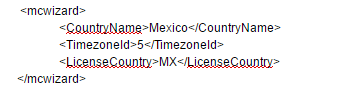
例:拡張機能、SIPトランク、DID、および発信ルールの追加
extension 、 siptrunk 、 InboundRules、およびOutboundRules応答ブロックは、それぞれ内線番号、トランク、着信および発信ルールを定義します。 内線番号を説明するときに、IP電話をそれに割り当てることができます。 これを行うには、 この表に従ってIP電話の自動構成テンプレートに関する情報を指定します 。 たとえば、 snom 720電話をバインドする必要がある場合は、このモデルと、対応する自動構成テンプレートファイル(この場合はsnom.ph.xml )をテーブルで探します。 この情報を対応するxmlタグで示します。
拡張機能を作成
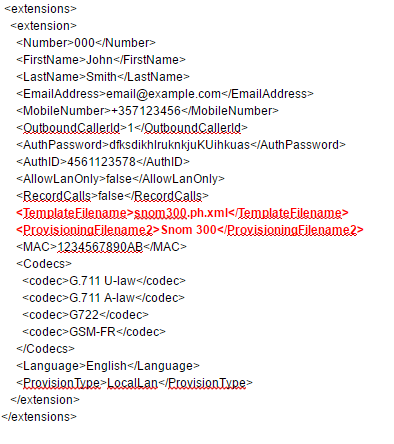
SIPトランク、DID、および受信ルールの作成

バックアップルート(トランク)を示す発信ルールの作成
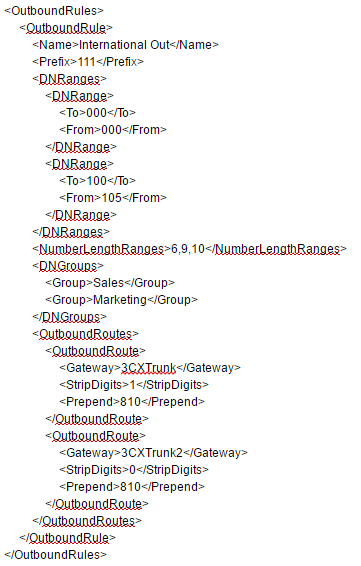
例:SSL証明書の自動インストール
setupconfig.xml応答ファイルにSSL証明書データを含める方法を示します。 この例では、WebサーバーのSSL証明書のみを扱います。 システムが使用する他の証明書については、応答ファイルの他のセクションに証明書の説明を追加します。 CertificatePathパスはすべてで共有されますが、各CertificatePassword証明書のパスワードは異なります。
